Fireworks簡單方法打造網頁“閃字”動畫_Fireworks教程
推薦:Firworks 制作大眼睛卡通表情軟件:Fireworks其實做這套表情想用AI完成的,后來改用Fireworks,感謝網友沉腔。先看效果:1、打開FW,新建文檔,用橢圓工具畫三個橢圓,組合如下圖造型,
最近網絡上很流行一種超炫的閃彩文字及簽名,在QQ空間里、論壇簽名里、各類回貼和博客都有炫彩閃字的身影,一些具有個性的閃字還相當刺眼,那么這種炫彩字是如可制作出來的呢?其實制作炫彩字并不難,我們在Fireworks中用閃底素材 粘貼于內部的制作方法,可以省去相當大的工作量,是一種別出心裁的方法喲!下面我們來看看閃字的效果。

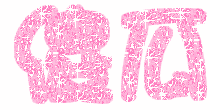

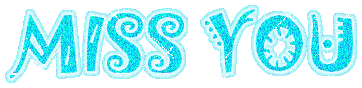
制作步驟:
1.打開Fireworks軟件,新建一個透明背景的文檔。(文檔大小可以先設置為390×68像素,假如不合適,后期再進行修改)
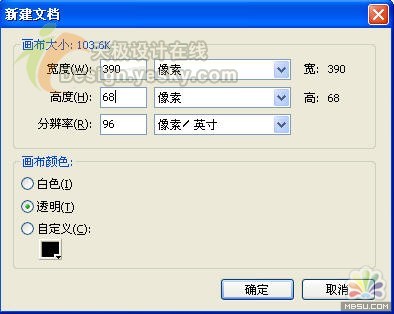
2.利用左邊工具箱中的“文本工具” 在畫布中輸入文字,然后在下方“屬性面板”中調整文字的大小/字體,并在“消除鋸齒級別”中設置為“強力消除鋸齒”。
在畫布中輸入文字,然后在下方“屬性面板”中調整文字的大小/字體,并在“消除鋸齒級別”中設置為“強力消除鋸齒”。

3.接下來在“幀”面板中將第1幀拖到“新建/重制幀”按鈕上 2將,如下圖所示,共制作成3幀。(一般是看閃底素材有多少幀,然后就制作幾幀)。
2將,如下圖所示,共制作成3幀。(一般是看閃底素材有多少幀,然后就制作幾幀)。

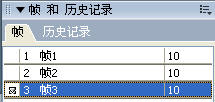
8.接下來就是對閃底素材的編輯了,一般的閃底并不是我們想要的大小,有時會比字小,所以我們就需要編輯一下,首先要打開閃底素材,單擊下方“屬性面板”中的“畫布大小”,調整為閃字畫布大小。。
![]()


9.然后在“幀”面板中單擊 洋蔥皮按鈕,勾選“多幀編輯”,并將結束幀滑塊拖到最后一幀上,并框選所有圖像內容。
洋蔥皮按鈕,勾選“多幀編輯”,并將結束幀滑塊拖到最后一幀上,并框選所有圖像內容。
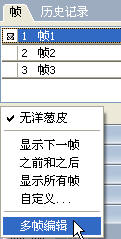

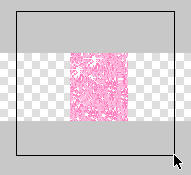
10.這樣,框選中的是三幀中的對象,利用移動工具移到畫布最左邊,然后利用ALT 移動復制對象至滿畫布,然后保存并關閉閃底。
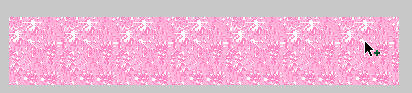
11.回到剛才我們閃字的這個制作畫布中,選擇菜單中“文件—導入”(Ctrl R),選擇導入剛才修改并保存的閃底素材圖。
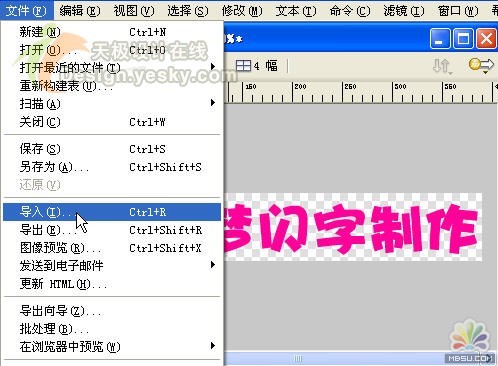
(提示:要在第1幀中導入,不要選擇其它幀,否則會出現前面的沒有效果,后面卻多出幀的結果。)
12.導入后會看到動畫元件布滿了整個畫布,然后選中閃圖,按Ctrl X剪切下來。

13.單擊第1幀中的文字,將其選中后選擇菜單中的“編輯—粘貼于內部”。
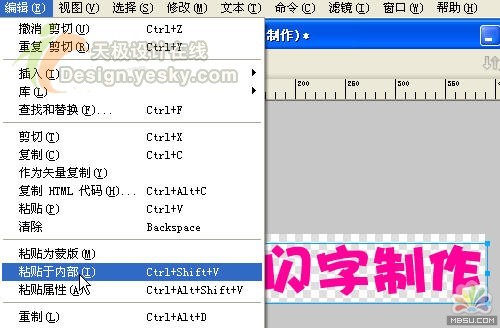
這時再點擊預覽會發現,閃字動畫已經制作好了。

14.閃字制作完成后,接下來就是將這個閃字圖像保存為動畫Gif格式,可以選擇菜單中“文件—圖像預覽”命令,在“圖像預覽”窗口中先單擊預覽按鈕看一下動畫效果,然后再單擊“導入”按鈕導出Gif圖像。

到此,閃字就制作完成了,下次給大家講解閃圖的制作。
作者:風之夢 來源:天極分享:Fireworks描繪七夕牛郎織女古典卷軸美圖農歷七月初七也就是七夕被譽為中國的情人節,七夕的起源來自于古老的神話故事“牛郎織女”,每年的農歷七月七,為了祝福這對天上人間的神仙眷侶重逢的日子,許多
- 相關鏈接:
- 教程說明:
Fireworks教程-Fireworks簡單方法打造網頁“閃字”動畫
 。
。